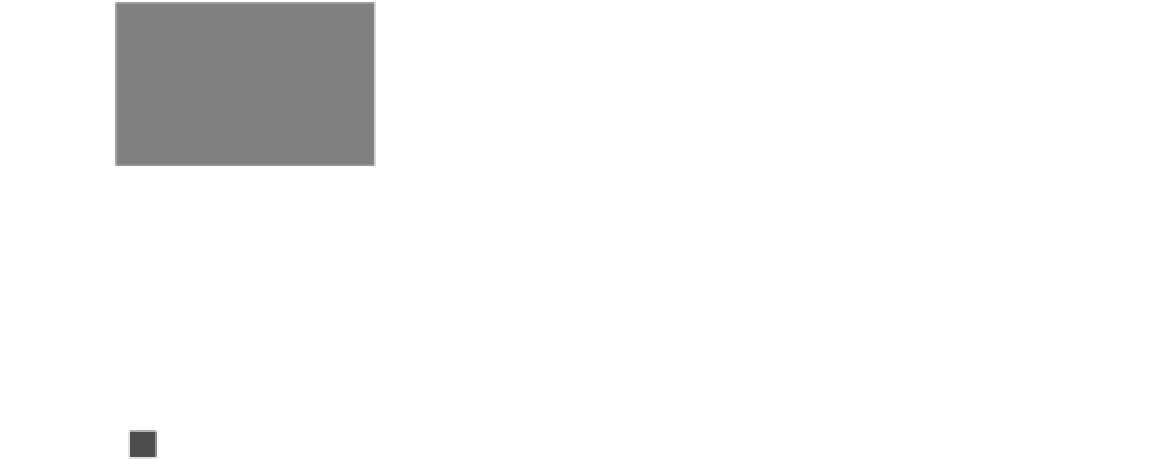Database Reference
In-Depth Information
9
Ausblick
9.1 Exkurs: Import und Export
Üblicherweise werden Integrationsprojekte in Entwicklungsumgebungen erstellt und spä-
ter auf die Produktivumgebung überragen. Dafür, oder auch um Teile eines Projektes in
anderen Aufgaben weiter verwenden zu können, gibt es im Talend Open Studio for Data
Integration eine Vielzahl von Import- und Export-Möglichkeiten. In diesem Kapitel sollen
die grundlegenden Varianten für den Im- und Export von kompletten Projekten sowie den
Im- und Export von einzelnen Items beschrieben werden.
9.1.1 Import und Export von Projekten
Um ein komplettes Projekt zu exportieren, ist in der Symbolleiste
Export Talend projects
zu
wählen (siehe Abbildung 9.1).
BILD 9.1
Export von Projekten (1)
Daraufhin öffnet sich ein Fenster, in dem links oben das Projekt zu wählen ist, das expor-
tiert werden soll. Bei Bedarf können Filter hinzugefügt werden, um nur Dateien eines be-
stimmten Typs zu speichern. Des Weiteren können durch „Aufklappen“ des Projektes, die
Bestandteile zum Exportieren detailliert ausgewählt werden. Um schnell und unkompli-
ziert das komplette Projekt zu exportieren, ist jedoch zu empfehlen, den Haken beim ge-
wählten Projekt zu setzen, damit dementsprechend automatisch alle Unterpunkte ausge-
wählt werden. Anschließend ist im Feld
To archive ile
der Pfad für den Export anzugeben.
Unter
Options
können bei einem Export für Windows die bereits vorgegebenen Einstel-
lungen beibehalten werden. Das ausgefüllte Fenster sollte Abbildung 9.2 gleichen. Mit der
Bestätigung der Eingaben durch einen Klick auf
Finish
erfolgt der Export des Projektes, an
den im Fenster gewählten Pfad.
Möchte man hingegen ein bestehendes Projekt importieren, kann, wie bereits in Ab-
schnitt 7.2.3 beschrieben und in Abbildung 7.14 dargestellt, ein neues Projekt innerhalb